¿Quieres saber cómo convertir cualquier fotografía a dibujo con unos cuantos clics? Te enseñamos cómo obtener rápidamente un resultado profesional utilizando Photoshop.
Pasos para conseguir un dibujo profesional
Lo primero que debes hacer es elegir la fotografía que quieres transformar en dibujo.
Abre tu fotografía en Photoshop. En la barra lateral derecha aparecerá la capa que contiene la fotografía. Si está parcialmente bloqueada (aparecerá un candado a la derecha del nombre) lo primero que debes hacer es desbloquearla clicando sobre el candado.
- Duplicamos la capa que contiene la fotografía, pulsando CTRL + J. Otra opción para duplicar una capa en Photoshop es hacer clic con el botón derecho del ratón y seleccionar la opción Duplicar capa.
- Desaturamos la copia que hemos creado. Para ello, vamos al menú superior, seleccionamos Imagen → Ajustes → Desaturar. También puedes utilizar el atajo del teclado Mayus + CTRL + U.
- Duplicamos la capa que hemos desaturado. Teniendo seleccionada la capa pulsamos CTRL + J de nuevo.
- Invertimos la última copia que hemos creado. En el menú superior, Imagen → Ajustes → Invertir. El atajo del teclado para esta acción sería CTRL + I.
- Cambiamos el modo de fusión a Sobreexponer color. Para ello, clicamos sobre el menú que aparece sobre las capas, por defecto estará en modo Normal. En el desplegable elegimos la opción Sobreexponer color.
- Convertimos la capa en un objeto inteligente. Para ello, pulsamos con el botón derecho del ratón sobre la capa y seleccionamos la opción Convertir en objeto inteligente.
- Aplicamos desenfoque Gaussiano a la capa. Vamos al menú superior, Filtros → Desenfocar → Desenfoque Gaussiano. Aparecerá la ventana de desenfoque gaussiano. Debemos tener activada la casilla Previsualizar para ver los cambios en la imagen. Modificamos el radio hasta que se ajuste a nuestras necesidades, alrededor de 22 sería el valor de radio adecuado. Pulsamos Ok.
Ahora nuestra imagen ya tiene apariencia de dibujo en solo 7 pasos.
Colocamos una hoja de cuadrícula de fondo
Para darle más apariencia de dibujos vamos a colocar una hoja de cuadrícula para simular que hemos realizado el dibujo en un cuaderno.
Abrimos el archivo que contiene la hoja de cuadrícula. Seleccionamos la herramienta mover (V) y arrastramos la hoja de cuadrícula sobre nuestro dibujo. Pulsamos CTRL + T para adaptar su tamaño al dibujo.
Fusionamos la cuadrícula con nuestro dibujo. Para ello aplicaremos el modo de fusión Multiplicar. En el menú desplegable de modos de fusión seleccionamos Multiplicar.
Por último, bajaremos la opacidad de la capa que contiene la cuadrícula para que la cuadrícula se aprecie más suave. Aplicamos una opacidad alrededor del 46%.
Ahora sí hemos conseguido transformar una fotografía en un dibujo utilizando Photoshop.
Plantilla de hoja de cuadrícula
Puedes descargarte esta plantilla de hoja cuadriculada, también puedes buscar en la web otros ejemplos.




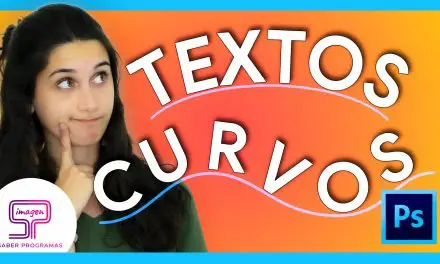

Gracias, me sirvió, no encontraba la explicación exacta de este procedimiento
Hola, Me ha ayudado mucho tu artículo, pero me quedo con una pequeña duda.
¿Debo usar la tableta gráfica solo para Photoshop? ando pensando en comprar una pantalla digitalizadora XPPen Artist 12 (2.ª generación).
¿Qué aplicación de Photoshop es?
Quedó bárbaro! Mil gracias
wow muchas gracias
Muy claro y sin rodeos. Gracias